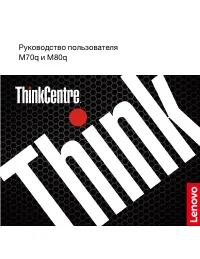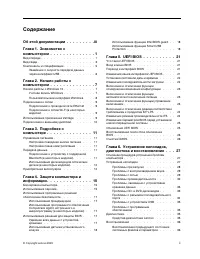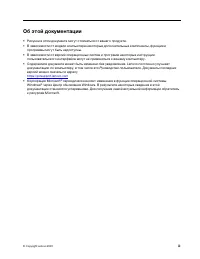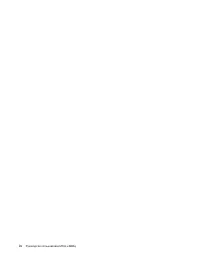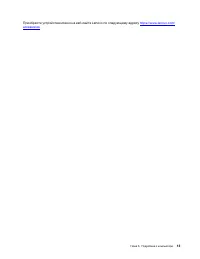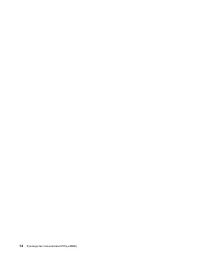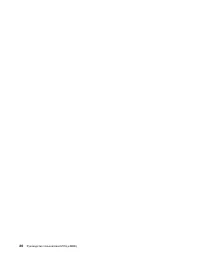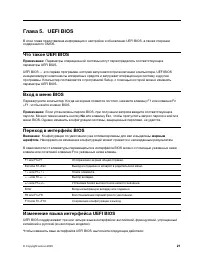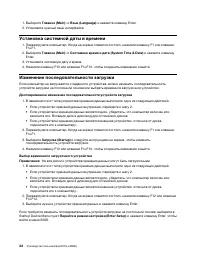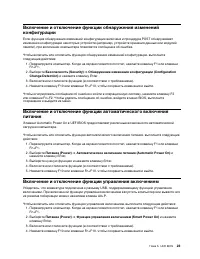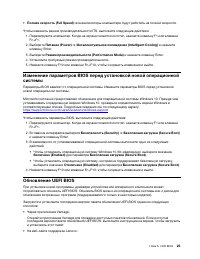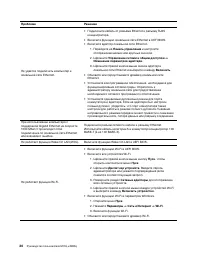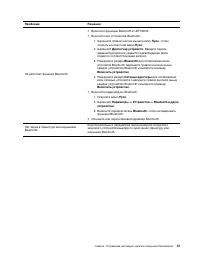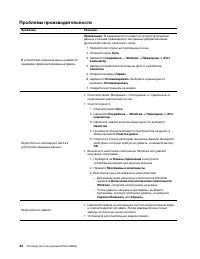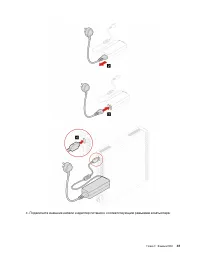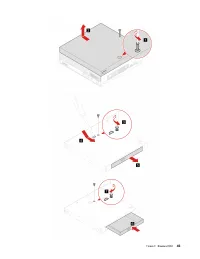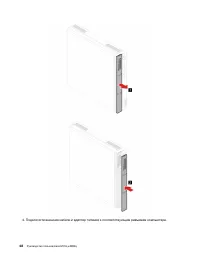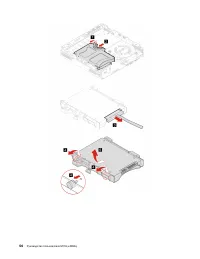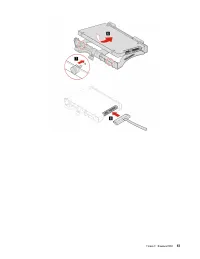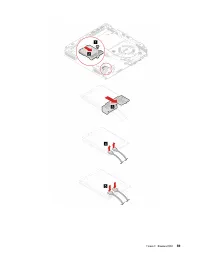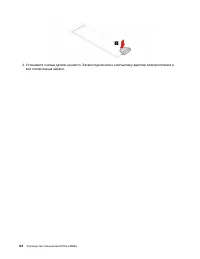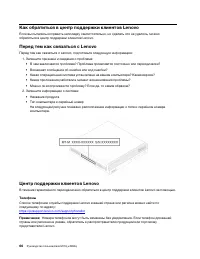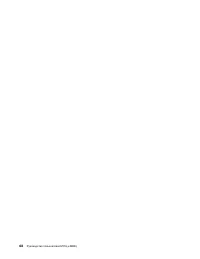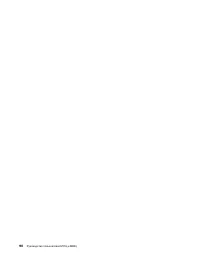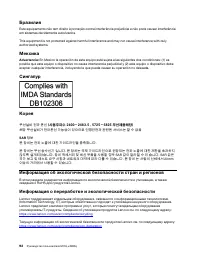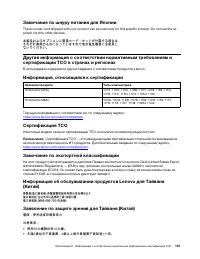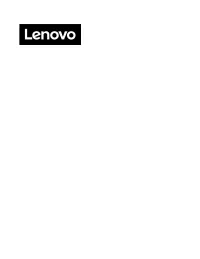Lenovo ThinkCentre Tiny M70q Ordenador personal – Manual de instrucciones en formato pdf, léalo en línea gratis. Esperamos que le ayude a resolver cualquier duda que pueda tener al utilizar el aparato.
Si aún tiene preguntas, escríbalas debajo del manual de instrucciones.
"Estamos cargando el manual" significa que debe esperar a que se cargue el archivo para poder leerlo en línea. Algunos manuales son muy pesados y el tiempo que tardan en aparecer depende de su velocidad de internet.
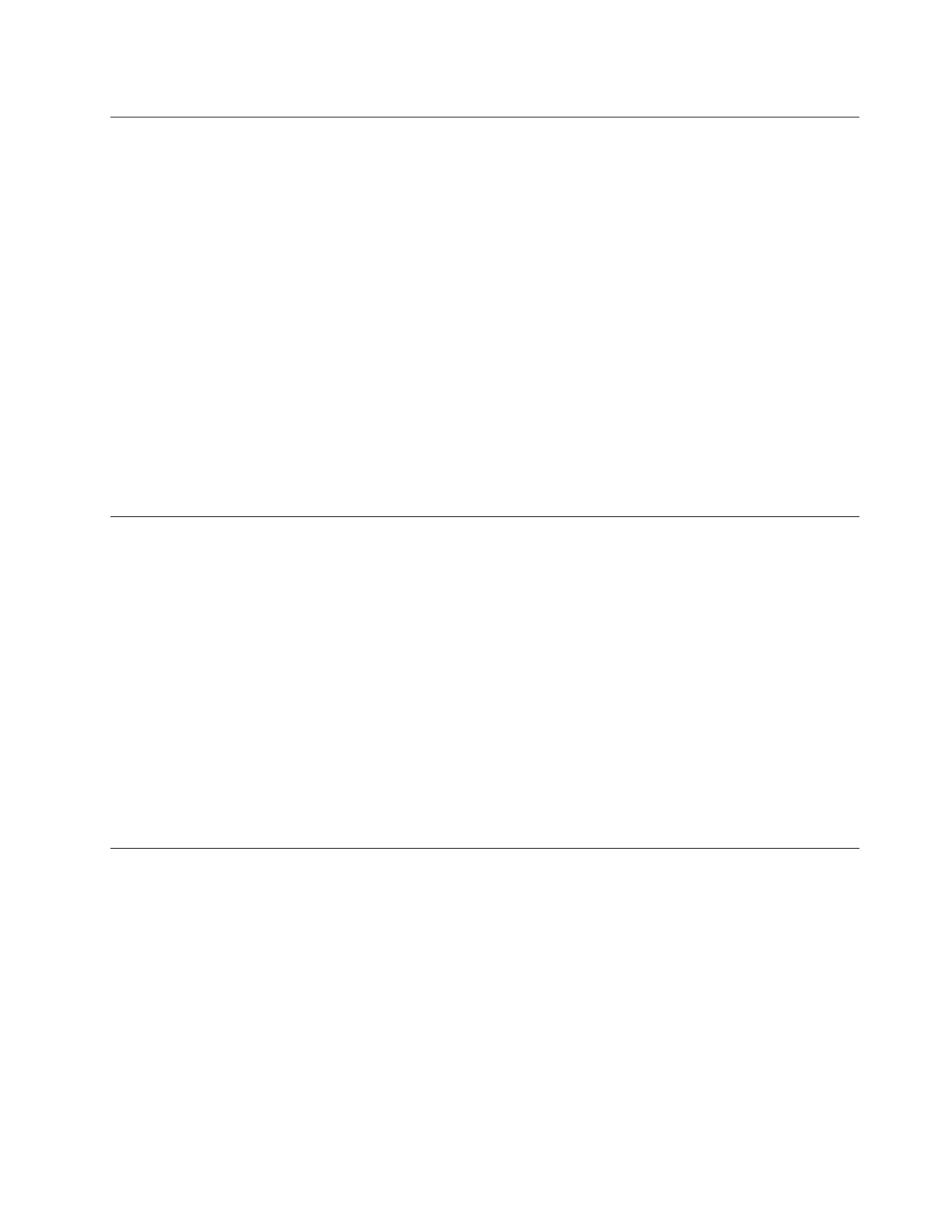
Включение и отключение функции обнаружения изменений
конфигурации
Если функция обнаружения изменений конфигурации включена и процедура POST обнаруживает
изменения конфигурации некоторых устройств (например, устройств хранения данных или модулей
памяти), при включении компьютера появляется сообщение об ошибке.
Чтобы включить или отключить функцию обнаружения изменений конфигурации, выполните
следующие действия:
1. Перезагрузите компьютер. Когда на экране появится логотип, нажмите клавишу F1 или клавиши
Fn+F1.
2. Выберите
Безопасность (Security)
➙
Обнаружение изменения конфигурации (Configuration
Change Detection)
и нажмите клавишу Enter.
3. Включите или отключите функцию (в соответствии с требованиями).
4. Нажмите клавишу F10 или клавиши Fn+F10, чтобы сохранить изменения и выйти.
Чтобы игнорировать сообщение об ошибке и войти в операционную систему, нажмите клавишу F2
или клавиши Fn+F2. Чтобы удалить сообщение об ошибке, войдите в меню BIOS, выполните
сохранение и выйдите из меню.
Включение и отключение функции автоматического включения
питания
Элемент Automatic Power On в UEFI BIOS предоставляет различные возможности автоматической
загрузки компьютера.
Чтобы включить или отключить функцию автоматического включения питания, выполните следующие
действия:
1. Перезагрузите компьютер. Когда на экране появится логотип, нажмите клавишу F1 или клавиши
Fn+F1.
2. Выберите
Питание (Power)
➙
Автоматическое включение питания (Automatic Power On)
и
нажмите клавишу Enter.
3. Выберите нужную функцию и нажмите клавишу Enter.
4. Включите или отключите функцию (в соответствии с требованиями).
5. Нажмите клавишу F10 или клавиши Fn+F10, чтобы сохранить изменения и выйти.
Включение и отключение функции управления включением
Убедитесь, что клавиатура подключена к разъему USB, поддерживающему функцию управления
включением. При включенной функции управления включением запустить компьютер или вывести его
из режима гибернации можно нажатием клавиш Alt+P.
Чтобы включить или отключить функцию управления включением, выполните следующие действия:
1. Перезагрузите компьютер. Когда на экране появится логотип, нажмите клавишу F1 или клавиши
Fn+F1.
2. Выберите
Питание (Power)
➙
Функция управления включением (Smart Power On)
и нажмите
клавишу Enter.
3. Включите или отключите функцию (в соответствии с требованиями).
4. Нажмите клавишу F10 или клавиши Fn+F10, чтобы сохранить изменения и выйти.
23
¿Tiene más preguntas?¿No ha encontrado la solución a su problema en el manual o tiene otros problemas? Haga su pregunta en el siguiente formulario con una descripción detallada de su situación para que otras personas y expertos puedan responderla. Si sabe cómo resolver el problema de otra persona, ayúdele :)